Importez vos projets Asana dans Notion pour une expérience de travail connectée
Migrez vos projets et tâches Asana dans Notion en quelques clics. Puis, connectez vos wikis, notes et documents pour rassembler tout votre travail au même endroit.

- Importer vos informations Asana dans Notion
- transposer les fonctionnalités d’Asana au sein de Notion ;
- Projets et tâches
- Vues, filtres et étiquettes
- Comment recréer d’autres fonctionnalités Asana dans Notion ?
- Votre espace de travail connecté Notion : bien plus qu’un outil de gestion de projet
- Obtenez des informations précises concernant l’état d’avancement de vos projets
- Planifiez votre travail, puis faites-le, directement dans les pages de votre projet
- Faites le lien entre tous les aspects de votre travail
- Travaillez plus vite et trouvez l’inspiration avec l’IA de Notion
Les outils spécialisés dans la gestion de projet comme Asana contraignent souvent vos équipes à suivre des processus rigides, et comme vous avez également besoin d’autres outils pour accomplir vos tâches, vous devez constamment jongler entre différentes applications.
Notion vous permet de mettre en place une solution de gestion de projet puissante qui s’intègre parfaitement à vos documents, notes et bases de connaissances, tout en s’appuyant sur l’IA.

Notion inverse la tendance en prenant en charge tout le workflow du projet, de l’idéation à l’exécution. Résultat : vous savez qui fait quoi et quand, avec une parfaite visibilité sur le déroulement et la finalité de chaque tâche. L’IA de Notion vous aide même à rédiger des briefs, à trouver des tâches à accomplir, à résumer vos tâches ou documents, à écrire des mises à jour et bien plus encore.
Dans ce guide, découvrez comment…
importer vos projets et tâches d’Asana vers Notion en seulement quelques clics ;
transposer les fonctionnalités d’Asana au sein de Notion ;
établir un système de gestion de projet personnalisable basé sur l’IA qui fait le lien avec chaque aspect de votre travail.
Notre outil d’importation Asana est un moyen pratique et facile de migrer vos projets et tâches vers Notion sans en perdre une miette.
Pour commencer la migration :
Dans la barre latérale, cliquez sur
Importerpuis sélectionnezAsana.Connectez-vous à votre compte Asana et validez l’autorisation.
Choisissez les bases de données Asana que vous souhaitez importer et cliquez sur
Importer.

Importation depuis Asana vs synchronisation d’Asana avec Notion
L’importation de vos données Asana dans Notion est préférable si vous prévoyez d’utiliser majoritairement Notion comme outil de travail principal. Les données seront alors dupliquées dans Notion, mais sans synchronisation avec Asana.
Les bases de données synchronisées vous permettent de connecter Asana à Notion sans importer de données. Vous préférerez peut-être utiliser des bases de données synchronisées si vous utilisez à la fois Asana et Notion dans le cadre de votre travail. Les bases de données synchronisées ne vont que dans un sens, ce qui signifie que les modifications devront être effectuées dans Asana pour que les mises à jour soient répercutées dans Notion.
Pour ajouter une base de données synchronisée depuis Asana, il vous suffit de coller un lien de projet dans une page Notion. En savoir plus sur les bases de données synchronisées ici →
Tous les champs associés à vos projets et tâches (dates d’échéance, personnes en charge, pièces jointes, etc.) vont alors migrer vers Notion en tant que propriétés des bases de données.
Vos équipes Asana deviendront des espaces d’équipe dans Notion, c’est-à-dire des sous-sections de l’espace de travail de votre entreprise où vous trouverez le contenu de chaque équipe.
Si vous travaillez dans une petite entreprise, vous préfèrerez peut-être conserver tous vos projets et tâches au sein d’un seul espace d’équipe générique. Les entreprises de plus grande taille peuvent créer un espace d’équipe commun à toute l’entreprise concernant les documents et les notes de réunion ainsi que différents espaces d’équipe pour chaque service (marketing, vente, produit, etc.). Chaque équipe peut ensuite avoir dans son espace d’équipe ses propres bases de données de tâches et de projets.

Asana teams become teamspaces in Notion
Learn how to use teamspaces here.
Notion propose des fonctionnalités similaires à celles d’Asana, ainsi que des fonctionnalités inédites. Et pour les fonctionnalités qui ne sont pas intégrées par défaut, vous pouvez les recréer vous-même grâce aux blocs personnalisables sans code.
Voici quelques exemples d’adaptation de vos processus Asana au sein de Notion.
Projets et tâches
Vos projets et tâches Asana sont importés dans des bases de données spécialisées appelées Projets et Tâches dans Notion. Ces deux bases de données sont spécialement conçues pour la gestion de projet et dotées de nombreuses propriétés qui vous aideront à organiser votre charge de travail.
Les bases de données Projets et Tâches sont liées, ce qui vous permet d’associer de nouvelles tâches à vos projets à tout moment. Vous pourrez ainsi visualiser ces tâches dans votre base de données de projets, les trier par projet et suivre l’avancement du projet (en pourcentage), entre autres options pratiques.
Cette communication entre les bases de données se fait grâce aux propriétés de relation, qui synchronisent les informations de vos bases Projets et Tâches.
Toutes les sous-tâches ou dépendances que vous aviez créées dans Asana apparaîtront également dans vos bases de données Projets et Tâches Notion. Vous conservez ainsi une parfaite visibilité sur vos tâches existantes, que vous pourrez gérer ou diviser en étapes aussi précises que vous le souhaitez, pour suivre facilement vos projets et identifier les éventuels obstacles à la progression du travail.
Vues, filtres et étiquettes
Dans Asana, vous pouvez visualiser vos projets et vos tâches sous forme de table, de liste, de tableau kanban ou de calendrier. Dans Notion, vous conservez toutes ces options, auxquelles s’ajoute la vue Galerie, qui propose un affichage sous forme de carte avec une image de couverture.
Chaque projet ou tâche peut être affiché sous plusieurs vues. Vous pouvez également ajouter de nouvelles vues de bases de données personnalisées en cliquant sur + à côté des vues existantes,
Chacune de ces vues peut être filtrée pour afficher des sous-ensembles d’informations. Pour filtrer vos bases de données de projets et de tâches, cliquez sur « Filtrer » puis sélectionnez la propriété de votre choix. Vous pouvez par exemple filtrer les vues pour afficher tous les projets « En cours » ou toutes les tâches qui vous ont été attribuées.
Utilisez le menu Trier pour réorganiser les éléments de la base de données, en classant par exemple les tâches par date d’échéance. Par ailleurs, les options du menu ... permettent de grouper les éléments selon leurs caractéristiques et les tâches selon le projet auquel elles sont associées.

All about databases
Learn more about using databases in Notion here.
Comment recréer d’autres fonctionnalités Asana dans Notion ?
Plusieurs solutions s’offrent à vous pour recréer certaines fonctionnalités Asana qui ne sont pas intégrées par défaut dans Notion.
Vérifications et suivi des tâches — Asana vous permet de requérir ou de donner une approbation pour chaque ressource ou tâche. Si votre tâche ou projet nécessite une validation, utilisez la propriété
Personnepour nommer la personne chargée de l’approuver ou ajoutez-y la propriétéÉtatpour indiquer si la validation a été obtenue. Il est également possible de créer une sous-tâche pour recueillir les commentaires, celle-ci formera un nouvel élément de votre base de données.
Formulaires — Notion n’intègre pas directement de fonction permettant la création de formulaires. Il est néanmoins possible d’intégrer un formulaire Typeform dans une page Notion ou d’intégrer Typeform à Notion pour synchroniser automatiquement les réponses à un sondage dans une base de données Notion.
Suivi du temps et de la charge de travail : avec Asana, vous pouvez estimer le temps nécessaire pour effectuer une tâche spécifique et comptabiliser le temps qu’elle a réellement nécessité. Dans Notion, vous pouvez utiliser la propriété
Estimationspour estimer le temps nécessaire à l’aide d’un système de points. Vous pouvez aussi utiliser la propriété Formule pour calculer le temps que votre équipe consacre à différents projets et tâches. Pour commencer, ajoutez les propriétés de date « début de tâche » et « fin de tâche » à vos projets. Ensuite, créez une propriété de formule et collez la formule suivante dans le champ de saisie :dateBetween(prop("End time"), prop("Start time"), "hours").
Règles et processus : vous pouvez remplacer les processus d’Asana par des boutons personnalisés permettant de réaliser plusieurs étapes en un seul clic, comme ajouter une nouvelle tâche, l’assigner à un membre de l’équipe et définir son état. Si votre équipe travaille en sprints, découvrez nos options d’automatisation des sprints ici.
Objectifs et jalons : vous pouvez suivre l’avancement de vos projets de la même manière dans Notion, en remplaçant vos jalons par des tâches. Créez simplement une propriété de case à cocher, que vous nommerez « jalon » et sélectionnez toutes les tâches qui correspondent à un jalon de projet. Pour visualiser tous vos jalons, créez une vue filtrée pour afficher les tâches ayant cette propriété. Pour créer des objectifs et les lier à vos projets et tâches, copiez le modèle OKR et objectifs de la galerie dans votre espace de travail.
Rapports et tableaux de bord — Notion ne prend pas en charge les rapports et les tableaux de bord, mais vous pouvez filtrer les vues pour organiser les informations en fonction des différentes propriétés. La propriété Agrégation dans la base de données permet d’afficher une barre de progression représentant le pourcentage de tâches terminées d’un projet.
La gestion de projet ne représente qu’un aspect de votre espace de travail Notion. Vous pouvez y construire tout ce que vous voulez grâce à des blocs sans écrire aucune ligne de code, consolider votre travail et progresser encore plus vite grâce à l’IA de Notion.
Obtenez des informations précises concernant l’état d’avancement de vos projets
En migrant depuis Asana, l’état de votre projet apparaîtra dans Notion sous forme de propriété Sélection multiple.
Pour un suivi encore plus ciblé, vous pouvez la transformer en propriété État. Cliquez sur la propriété, sélectionnez Modifier la propriété et choisissez le type État.
La propriété État de Notion comporte trois catégories principales : Pas commencé, En cours et Terminé. Pour chacune d’entre elles, vous pouvez créer des sous-catégories plus spécifiques comme À vérifier ou Correction. Cela permet de donner aux responsables et aux autres membres de l’équipe une vision plus concrète de la progression et des étapes à venir.
Grâce à la propriété État, vous pouvez :
Filtrer votre base de données pour afficher tous les projets en cours. Cliquez sur
Filtreret sélectionnez la propriété État. Cochez la catégorieEn courspour afficher uniquement les projets en cours dans cette vue de la base de données.Mettre à jour le statut d’un projet en le glissant-déposant. Quand vous visualisez les projets regroupés par État dans un tableau kanban, faites glisser votre projet d’une colonne à l’autre pour mettre à jour son statut.
Créer un processus personnalisé pour chaque équipe. Dans chaque groupe de projets classés par État, vous pouvez ajouter autant de sous-catégories que vous le souhaitez. Chaque équipe peut avoir ses étiquettes pour définir l’État d’avancement de son travail. L’équipe marketing pourra utiliser par exemple « Premier jet », « Corrigé » et « Publié », et les équipes Produit indiqueront à quel stade se situe une fonctionnalité entre le développement et le déploiement.
Planifiez votre travail, puis faites-le, directement dans les pages de votre projet
Au lieu d’avoir une page projet qui sert de carrefour aux différents outils, vous pouvez accomplir votre travail directement à l’intérieur de cette page.
Vous pouvez ajouter de nombreux types de blocs aux pages Notion : titres, texte, images, puces, listes de vérification, vidéos. Vous pouvez intégrer dans une page le contenu d’autres outils, créer des tableaux ou même des versions liées d’autres bases de données.
Harmonisez la présentation et les processus de votre projet avec des modèles prêts à l’emploi. Pour ajouter un modèle de base de données, déroulez le menu
+ Nouveauet sélectionnez+ Nouveau modèle. Nommez-le « Présentation du projet » et personnalisez la page avec les titres que vous souhaitez inclure. Chaque fois que vous aurez besoin de rédiger une nouvelle présentation du projet, vous pourrez créer une entrée dans la base de données à partir de ce modèle et compléter les informations sous chaque titre.Rédigez en quelques secondes des présentation de projets grâce à l’IA de Notion. Gagnez du temps et confiez à l’IA de Notion la rédaction des grandes lignes de vos projets. Appuyez sur la barre espace pour lancer l’IA de Notion et demandez-lui son aide pour rédiger une première version de la présentation de votre projet.
Intégrez du contenu d’outils spécialisés. Notion peut intégrer de nombreux outils tiers, dont Figma, Miro, Github, Jira et plus encore. Vous pouvez donc intégrer le contenu de ces outils à vos pages Notion pour faciliter la collaboration entre les différentes équipes travaillant sur les mêmes projets.
Faites le lien entre tous les aspects de votre travail
En migrant vos projets et tâches vers Notion, vous réduisez le nombre d’outils différents dont vous avez besoin pour travailler.
La propriété Relation de Notion permet de relier les bases de données entre elles. Vous pouvez ainsi relier des projets à des tâches, à de la documentation, aux notes de réunion pertinentes et même à vos objectifs trimestriels.
Pour ajouter une propriété Relation, allez dans Propriétés, cliquez sur + Ajouter une propriété et sélectionnez Relation. Choisissez la base de données à laquelle vous souhaitez vous relier (par exemple : Tâches). Puis, activez Afficher dans Tâches pour faire apparaître la relation dans les deux bases de données.
Une fois la relation entre les tâches et les projets établie, vous pourrez relier le travail à faire chaque jour pour contribuer à un projet plus vaste.
Assignez des tâches aux projets correspondants. Chaque projet peut se composer d’une série de tâches à accomplir. Vous pouvez donc assigner ces tâches à différents membres de votre équipe pour vous assurer que le travail effectué chaque jour contribue à l’avancement de vos projets.
Motivez votre équipe avec l’affichage de la progression d’un projet. Visualisez l’état d’avancement de votre projet à l’aide d’une barre ou d’un cercle représentant sa progression en pourcentage. Ajoutez une propriété
Agrégationet sélectionnez votre base de données « Tâches » liée. Sélectionnez ensuitePourcentage par groupeetTerminé. Notion calculera ainsi le nombre de tâches terminées par projet et affichera le résultat sous une forme visuellement plus parlante.Attachez des notes de réunion et tous les autres documents pertinents à vos projets. En plus de relier des tâches à vos projets, vous pouvez y associer des documents et des notes de réunion grâce à la propriété Relation. Vous aurez alors accès aux notes et documents appropriés directement depuis la page de votre projet.
Streamline work with sprints— When you add the suggested “Sprints” property to your tasks database, you’ll be able to organize your tasks by sprint, and take advantage of custom sprint planning views and automations. Learn more here.
Une fois tous vos documents, notes de réunion, projets et tâches reliés les uns aux autres, chaque membre de l’équipe dispose du contexte nécessaire pour faire son travail. Les informations clés sont faciles à trouver, car elles sont toujours accessibles en un seul clic depuis la page projet.
Travaillez plus vite et trouvez l’inspiration avec l’IA de Notion
L’IA de Notion peut vous aider à rédiger, rectifier et trouver de nouvelles idées sans quitter votre espace de travail.
Ce puissant outil, intégré directement dans vos pages Notion, vous permet de produire des documents de qualité en un temps record.
Rédigez en quelques secondes des présentations de projets et de documents. Quelques minutes suffisent pour transformer une liste d’idées en brief complet. Ensuite, vous pouvez demander à l’IA d’extraire de ce texte les tâches à accomplir et les envoyer dans votre liste de tâches.
Résumez chaque projet et tâche. Avec le remplissage automatique par l’IA, vous pouvez extraire automatiquement des résumés de vos projets pour mieux communiquer les productions de votre équipe, sans que cela exige un travail supplémentaire de votre part.
Obtenez un aperçu des tâches Utilisez une instruction personnalisée dans la base de données de vos tâches pour permettre à l’IA de déceler les risques et obstacles qui apparaissent dans une page afin de les anticiper.
Réfléchissez à de nouvelles idées de fonctionnalités. Vous avez besoin d’inspiration ? Considérez l’IA de Notion comme un partenaire de réflexion pour trouver une infinité d’idées de fonctionnalités pour votre produit.

Learn more about AI
This Notion Academy course covers everything in this guide and more so that you can use AI in all areas of your work.

All about Notion Projects
This course will guide you from creating your project plan, to customizing views and layouts.
Learn how to import tasks to Notion from Asana, or get general migration tips for other tools.
Add sprints to your Project workflow, learn more here.
Des questions ?





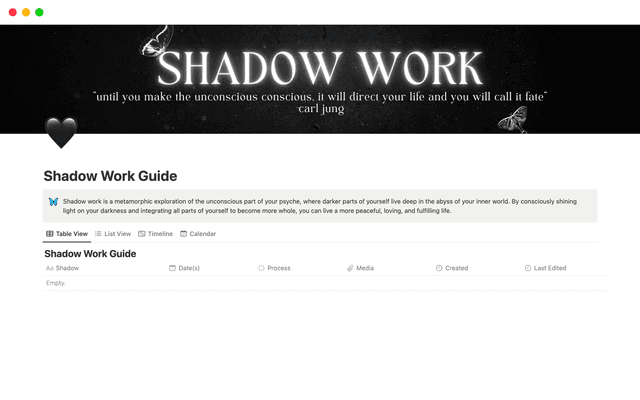

![Insights Genius + Landing Page Copy [Notion AI]](/_next/image?url=https%3A%2F%2Fs3.us-west-2.amazonaws.com%2Fpublic.notion-static.com%2Ftemplate%2F923cc8e0-1410-440c-9f38-2bbd82755a3c%2Fdesktop.png&w=640&q=75)






